win8系统重装win7系统图文教程
- 分类:教程 回答于: 2016年11月09日 00:00:00
最近身边的朋友想要win8系统重装win7,因为觉得还是win7系统使用比较习惯,问小编可以win8换win7系统吗?小编的回答当然是肯定的。win8系统重装win7是可以的。那么想要win8换win7系统的朋友们,就来看看下面的教程,保证学会了,让你用上心仪的win7系统。
方法/步骤
1、首先我们需要进入电脑的BIOS界面,台式机按Delete,笔记本一般是按F2进入,如果不知道自己机子怎么进BIOS可以从F1试到F12 。
2、进入BIOS设置以后无法鼠标操作,那么就用键盘方向键移动到Security(安全的)选项,并接着进入下方的Secure BOOT Control,将这个Enabled改为Disabled,那么就会关闭微软的Secure BOOT,关于这个功能开启会导致不能识别U盘启动系统的安装。

win8系统重装win7系统图文教程图1
3、接着大家按ESC退出主界面并继续进入BOOT标签,将这个Launch CSM改为Enabled。
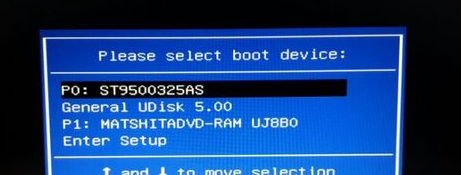
win8系统重装win7系统图文教程图2
4、最后要做的是按F10保存设置并退出。然后重启电脑,开机时按这个ESC打开开机菜单(不同品牌方法不同),接着就能更改启动项了。
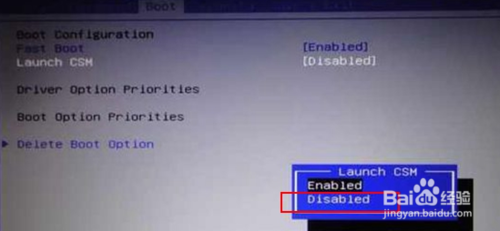
win8系统重装win7系统图文教程图3
5 完成以上设置后打开大番茄一键重装系统,然后进行选择安装win7系统,祝大家安装顺利。
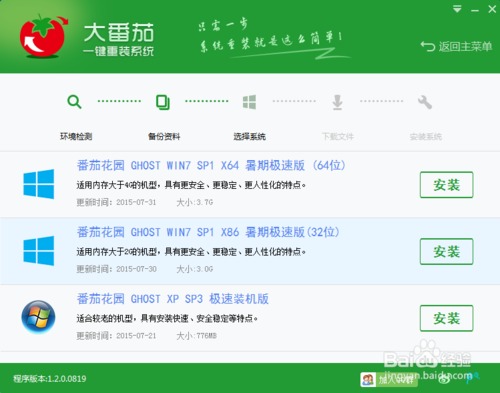
win8系统重装win7系统图文教程图4
如上所述,就是关于win8系统重装win7系统图文教程的全部内容了,相信聪明的网友,已经跟着小编提供的win8换win7系统的操作步骤一步一步地操作下来了,秉着实践是检验真理的唯一标准,只有自己亲自动手操作过win8换win7系统,才知道是否可行。如果想要win8升级win10正式版,记得关注小编的资讯!
 有用
26
有用
26


 小白系统
小白系统


 1000
1000 1000
1000 1000
1000 1000
1000 1000
1000 1000
1000 1000
1000 1000
1000 1000
1000 1000
1000猜您喜欢
- 金胜一键安装系统的解决方法..2020/10/15
- 电脑开机蓝屏怎么解决0x0000006b..2022/10/12
- 360浏览器收藏夹丢失怎么恢复..2022/05/20
- 小白一键重装系统三步装机版如何重装..2022/12/08
- 自动更新失败怎么办2016/08/23
- 中标麒麟操作系统安装教程..2022/03/19
相关推荐
- 网络安全密钥的设置方法2022/12/04
- 电脑蓝屏了一键ghost无法重装系统..2016/11/21
- 注册表被管理员禁用2015/06/22
- 雨林木风系统下载后如何安装..2022/12/30
- root什么意思2023/05/13
- u盘与闪存盘的区别是什么2016/11/10

















